|
Happy
Easter

(Résultat réduit)
Pour visualiser en grandeur réelle, cliquer sur le tag. |
Ce
tutoriel est une traduction d'une création originale de
Monaiekje
dont j'ai obtenu la permission pour la traduire.
Il est
strictement interdit
de copier cette traduction, de la distribuer sur le Net sans ma
permission écrite et/ou d'afficher votre résultat sur le Net
sans y inclure le lien original de Monaiekje et le lien
de cette traduction.
Merci de respecter notre
travail.
Vous trouverez le tutoriel original
ici.
Thank you Monique to have given me the permission to translate your
tutorial.
La création de cette
traduction a été réalisée avec PSPX2
Filtres
* Simple
* Flaming Pear - Glitterato
* LenK - Pia
* Alien Skin Eye Candy 5 - Impact
Pour télécharger ces filtres, cliquez ici
Installer les filtres dans le répertoire Plugins de votre choix
Matériel
* Tubes - Sélections - Masque - Preset pour Alien Skin Eye Candy
5 - Impact - Glass
Les tubes sont des créations de
Annelies et Hanni
Le masque est une création de Monaiekje
Il
est strictement interdit
d'enlever la signature, de renommer les tubes ou de redistribuer
les tubes sans l'autorisation écrite des créateurs de ces
tubes.
Merci de respecter leurs conditions d'utilisations.
Cliquez sur cet icône pour télécharger le Matériel
Préparation.
Ouvrir les tubes
À l'aide de la touche Shift et la lettre D de votre clavier,
faire une copie du matériel. Fermer les originaux.
Ouvrir le masque Monaiekje mask 1 et le minimiser
Le preset MDlessen-happyeaster ECglas doit être importé dans le
filtre
Alien Skin Eye Candy 5 -
Impact
Pour l'importer, faire un double-clic sur le fichier. Vous
aurez un message vous disant qu'il a été importé avec succès
Palette Styles et Textures
Couleur Premier plan = #f8df89
Couleur Arrière-plan = #423d2b
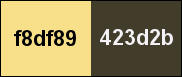
Ouvrir la fenêtre de configuration de la couleur Premier plan
Onglet Dégradé
Style Linéaire - Angle à 45 - Répétitions à 0 - Inverser décoché
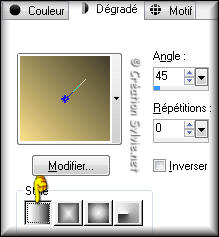
Vous êtes prêt alors allons-y. :)
|
Pour vous guider pendant la création de ce tag,
cliquer sur cette flèche avec le bouton gauche de la souris
et déplacer pour marquer votre ligne
 |
Étape 1
Ouvrir une nouvelle image - 900 x 600 pixels - Fond transparent
Appliquer le dégradé dans la nouvelle image
Effets - Modules externes - Simple - Top Bottom Wrap
Étape 2
Calques - Nouveau calque raster
Outil Sélection - Rectangle
Dans la barre d'outil, cliquez sur l'icône Sélection
personnalisée

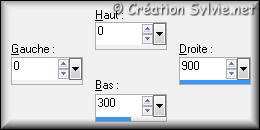
Effets - Modules externes - Flaming Pear - Glitterato
(Changer seulement les couleurs)
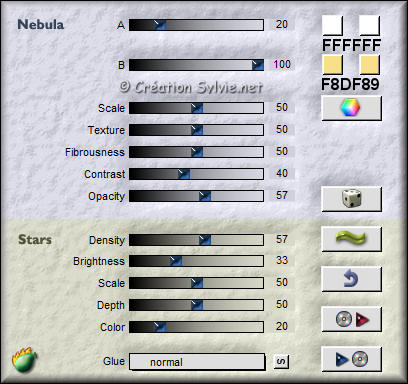
Sélections - Désélectionner tout
Étape 3
Sélections - Charger/enregistrer une sélection - Charger à
partir du disque
Repérer la sélection MDlessen-selectie54
Palette des calques
Activer le calque Raster 1
Sélections - Transformer la sélection en calque
Effets - Effets de textures - Textile

Sélections - Désélectionner tout
Calques - Fusionner - Fusionner les calques visibles
Image - Rotation à droite
Étape 4
Palette Styles et Textures
Couleur Premier plan
Cliquez sur le bouton Dégradé et choisir le bouton
Couleur
Calques - Nouveau calque raster
Appliquer la couleur Premier plan
Étape 5
Calques - Nouveau calque de masque - À partir de l'image
Repérer le masque Monaiekje mask 1

Calques - Fusionner - Fusionner le groupe
Image - Rotation à gauche
Étape 6
Calques - Nouveau calque raster
Sélections - Charger/enregistrer une sélection - Charger à
partir du disque
Repérer la sélection MDlessen-selectie52
Appliquer la couleur Premier plan
Effets - Modules externes - LenK - Pia

Effets - Modules externes - Alien Skin Eye Candy 5 - Impact -
Extrude
Onglet Settings
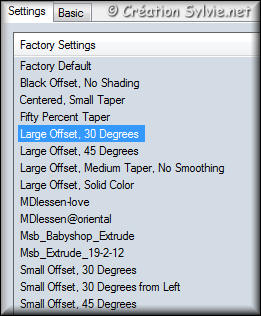
Onglet Basic
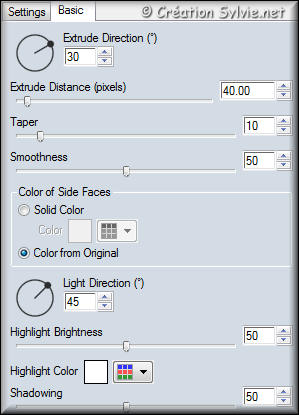
Garder la sélection
Étape 7
Sélections - Modifier - Contracter de 25 pixels
Appliquer la couleur Arrière-plan dans la sélection
(bouton droit de la souris)
Effets - Modules externes - Alien Skin Eye Candy 5 - Impact -
Glass
Repérer le preset MDlessen--happyeaster ECglas
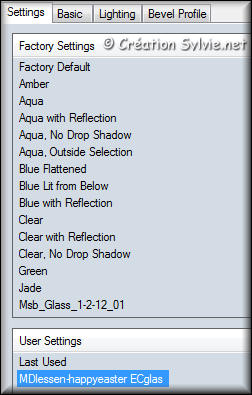
Sélections - Désélectionner tout
Étape 8
Calques - Nouveau calque raster
Sélections - Charger/enregistrer une sélection - Charger à
partir du disque
Repérer la sélection MDlessen-selectie53
Appliquer la couleur Arrière-plan dans la sélection
(bouton droit de la souris)
Effets - Effets de textures - Stores
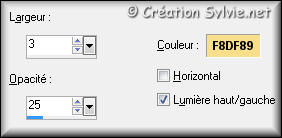
Effets - Effets 3D - Biseautage intérieur
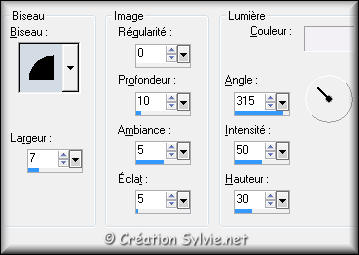
Sélections - Désélectionner tout
Calques - Dupliquer
Image - Miroir
Étape 9
Ouvrir le tube AH Glasei_04_07
Édition - Copier
Retourner à votre tag
Édition - Coller comme nouveau calque
Image - Redimensionner
Décochez Redimensionner tous les calques
Redimensionner à 60%
Effets - Effets d'image - Décalage
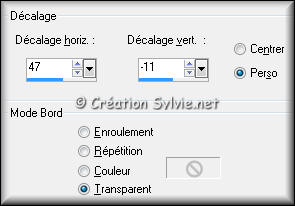
Effets - Effets 3D - Ombre de portée
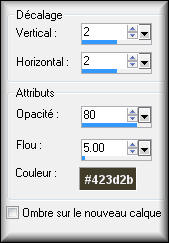
Étape 10
Ouvrir le tube Alies
404-dahlia-30012011
Édition - Copier
Retourner à votre tag
Édition - Coller comme nouveau calque
Image - Redimensionner
Décochez Redimensionner tous les calques
Redimensionner à 45%
Image - Rotation libre

Effets - Effets d'image - Décalage

Calques - Dupliquer
Image - Miroir
Effets - Effets d'image - Décalage

Calques - Fusionner - Fusionner avec le calque de dessous
Effets - Effets 3D - Ombre de portée
Même configuration que l'étape 9 (déjà en mémoire)
Étape 11
Ouvrir le tube 007 (poussins)
Édition - Copier
Retourner à votre tag
Édition - Coller comme nouveau calque
Image - Redimensionner
Décochez Redimensionner tous les calques
Redimensionner à 25%
Effets - Effets d'image - Décalage
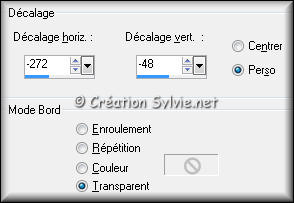
Calques - Dupliquer
Image - Miroir
Effets - Effets d'image - Décalage
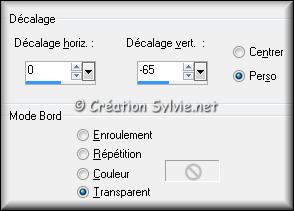
Calques - Fusionner - Fusionner avec le calque de dessous
Effets - Effets 3D - Ombre de portée
Même configuration que l'étape 9 (déjà en mémoire)
Étape 12
Ouvrir le tube
Alies 816-Paaseitje met strik-20032012
Rendre invisible le calque de la signature
Outil Sélection - Lasso
Sélectionner le tube comme ceci :

Réglage - Teinte et
saturation - Coloriser
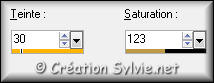
Sélections - Désélectionner tout
Édition - Copier
Fermer le tube sans l'enregistrer
Retourner à votre tag
Édition - Coller comme nouveau calque
Image - Redimensionner
Décochez Redimensionner tous les calques
Redimensionner à 50%
Placer le tube comme ceci :

Étape 13
Calques - Dupliquer
Image - Redimensionner
Décochez Redimensionner tous les calques
Redimensionner à 80%
Placer le tube comme ceci :

Calques - Fusionner - Fusionner avec le calque de dessous
Effets - Effets 3D - Ombre de portée
Même configuration que l'étape 9 (déjà en mémoire)
Étape 14
Ouvrir le fichier tekst Happy Easter
Édition - Copier
Retourner à votre tag
Édition - Coller comme nouveau calque
Placer dans le haut du tag, à gauche
(Voir
Résultat final)
Étape 15
Calques - Fusionner - Tous aplatir
Image - Ajouter des bordures - Symétrique coché
Taille de 2 pixels - Couleur Arrière-plan
Étape 16
Ajouter votre signature
Calques - Fusionner - Fusionner les calques visibles
Voilà ! Votre tag est terminé.
Il ne vous reste plus qu'à le redimensionner si nécessaire et à
l'enregistrer
en format JPG, compression à 25
J'espère que vous avez aimé faire ce tutoriel. :)
Il est interdit de copier ou de distribuer
cette traduction sans mon autorisation
|